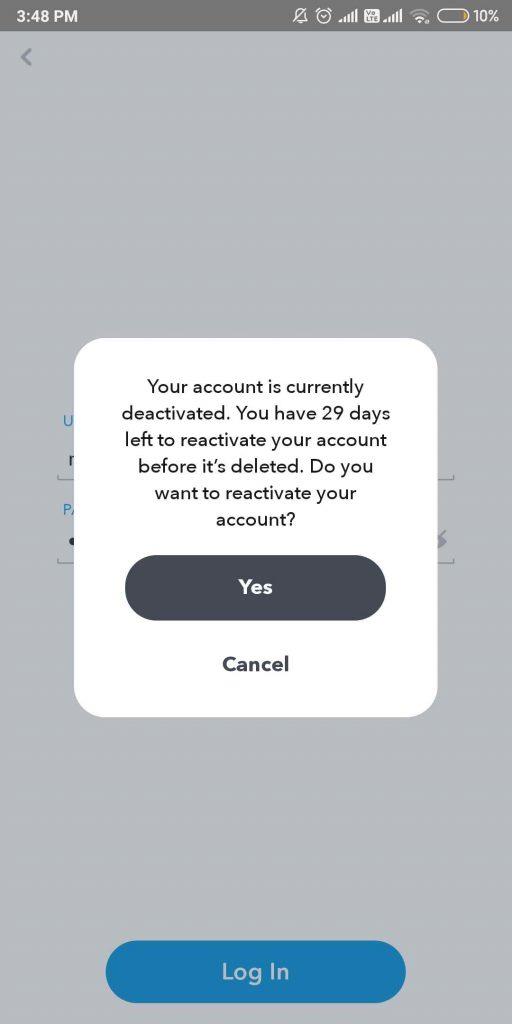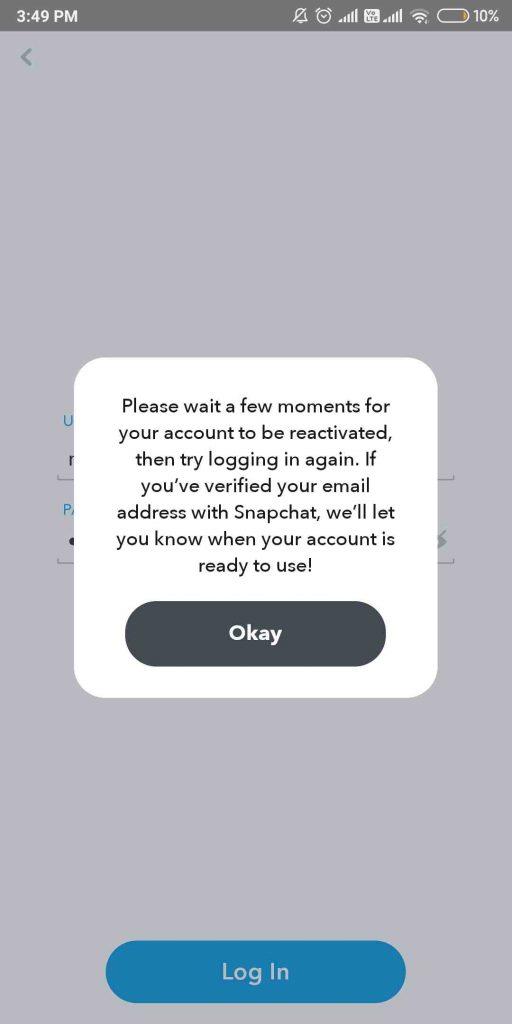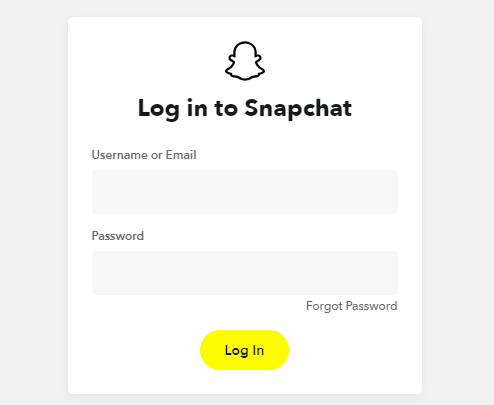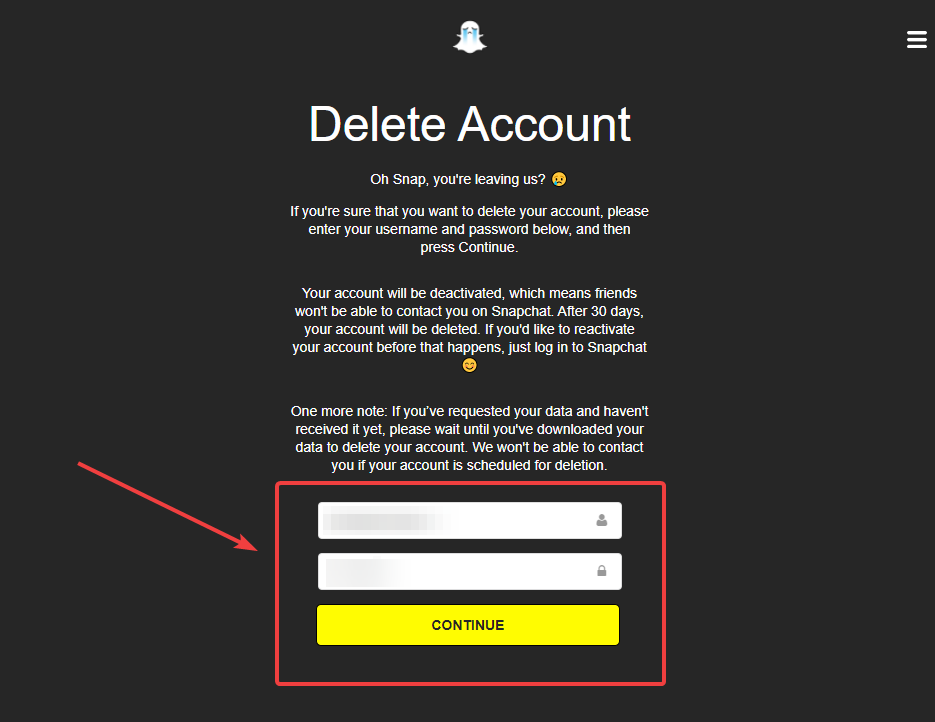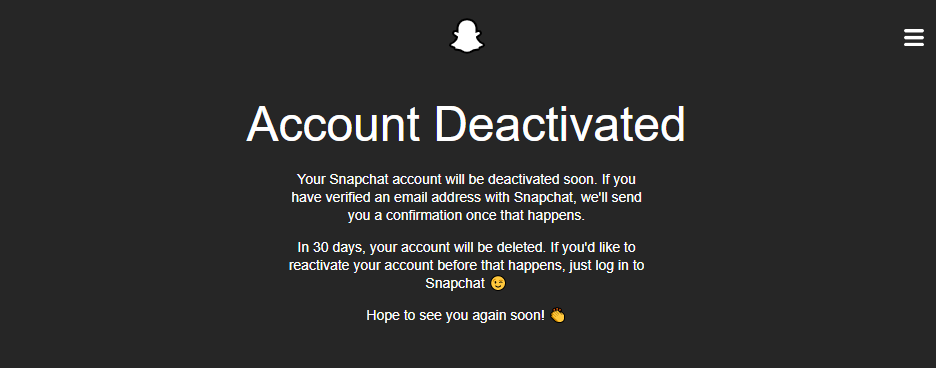Hoe lang duurt het om Snapchat-account opnieuw te activeren?
Onthoud dat u uw account binnen 30 dagen opnieuw moet activeren. Zoals vermeld in Snapchat, moet men het verwijderde Snapchat-account binnen de gegeven tijdlijn herstellen. Zo niet, dan moet je klaar zijn om permanente schade aan je Snapchat-account aan te pakken.
Snapchat is nogal een buzz om snel leuke afbeeldingen met je contacten te delen. Dit heeft de wereld kennis laten maken met een nieuwe obsessie om filters te gebruiken via selfiecamera's. Mensen vinden het soms ook best vernieuwend. Daarom wordt Snapchat erkend als een van de grootste gebruikte applicaties op smartphones. Als je echter je account hebt gedeactiveerd, maar genoeg hebt van ontgifting van sociale media en wilt weten hoe je het Snapchat-account opnieuw kunt activeren, dan is dit artikel iets voor jou.
Hoe Snapchat-account opnieuw te activeren?
- Stap 1: Start de Snapchat-app
- Stap 2: Vul uw gebruikersnaam en wachtwoord in
- Stap 3: Tik op Inloggen
- Stap 4: Ga naar Als u uw account opnieuw wilt activeren
In dit bericht bespreken we hoe je het Snapchat-account opnieuw kunt activeren, samen met de punten die je moet onthouden bij het verwijderen van je Snapchat-account.
Hoe Snapchat-account opnieuw te activeren op Android of iPhone
Laten we leren hoe je Snapchat-account opnieuw kunt activeren, want ze zijn niet zo eenvoudig als ze lijken. Zoals in werkelijkheid is er geen dergelijke knopoptie beschikbaar in de app. Volg de onderstaande instructies om je Snapchat-account weer op de rails te krijgen. De stappen worden uitgevoerd op uw smartphone.
Stap 1: Start de Snapchat-app op je telefoon.
Stap 2: Vul uw gebruikersnaam en wachtwoord in om in te loggen op uw account.
Stap 3: Tik op Inloggen.
Stap 4: Het bericht zegt - Als u uw account opnieuw wilt activeren. Tik op OK.
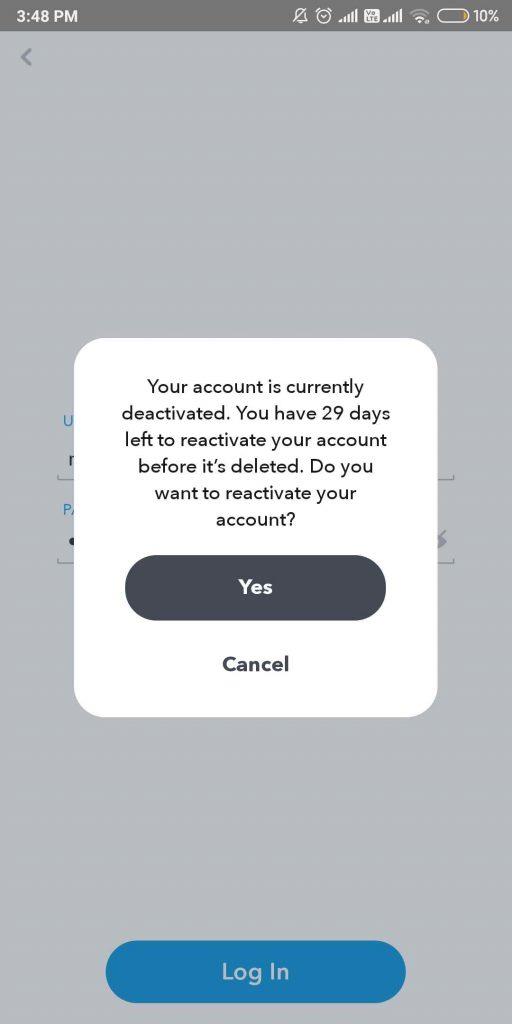
Stap 4: Er wordt een e-mail naar je gestuurd met de mededeling dat je Snapchat-account opnieuw wordt geactiveerd.
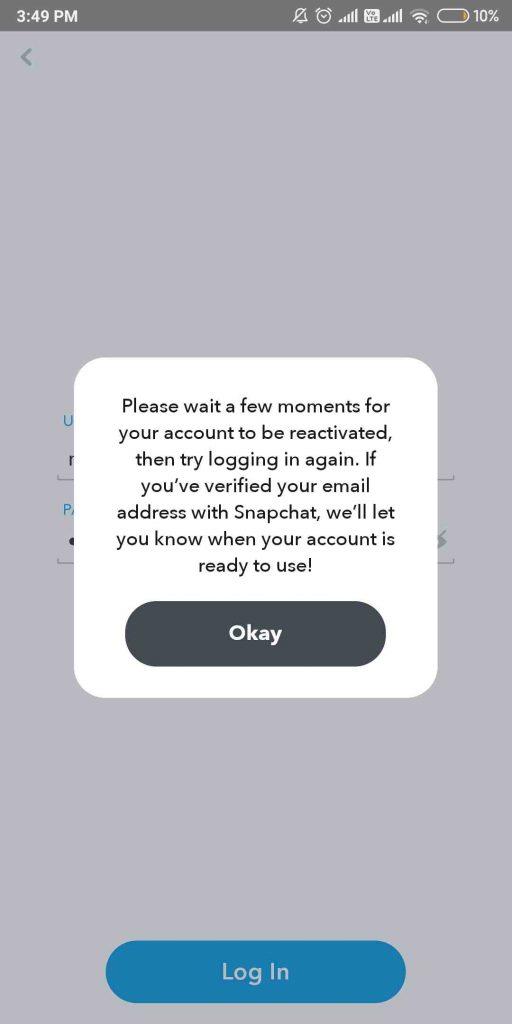
Stap 5: Je zult zien dat je Snapchat-account weer werkt .
Houd er rekening mee dat het een paar uur kan duren om al je gegevens op je Snapchat-account te herstellen . Dit omvat het bijwerken van uw herinneringen, wat een complete verzameling foto's is. Naarmate de server de informatie over het opnieuw geactiveerde Snapchat-account krijgt, heeft deze toegang tot al zijn gegevens.
Als je probeert je Snapchat-account opnieuw te activeren, maar dit niet doet, controleer dan de onderstaande punten, want dit zijn de weinige gevallen waarin je je Snapchat-account niet terug kunt krijgen.
- Als je je Snapchat-account in minder dan 24 uur had gedeactiveerd. Deze methode werkt niet omdat de richtlijnen van Snapchat duidelijk stellen dat het Snapchat-account ongeveer 24 uur nodig heeft om het verzoek om je account te deactiveren te verwerken.
- Als u het na 30 dagen probeert, worden dergelijke berichten niet weergegeven. Dit komt doordat de langere tijd om van gedachten te veranderen voor het verlaten van Snapchat slechts 30 dagen is. Als u het op de een of andere manier vergeet of overslaat, verliest u uw account permanent.
Hoe een verwijderd Snapchat-account te herstellen?
Als je je hebt afgevraagd hoe je een account op Snapchat kunt deactiveren, bekijk dan snel de onderstaande stappen:
Stap 1: Ga naar een webbrowser en typ mijn Snapchat-account verwijderen. Volg de officiële pagina Mijn Snapchat verwijderen van de ondersteuning.
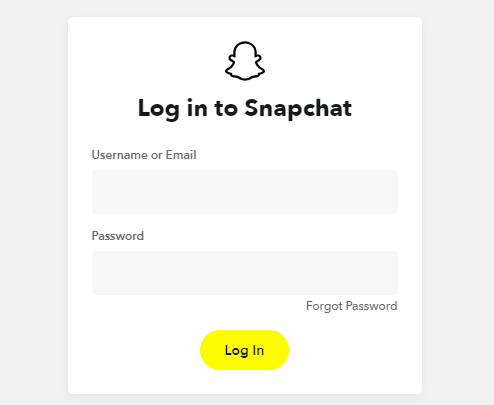
Stap 2: De stappen zullen u vragen om de accountgegevens in te vullen. Vervolgens wordt u doorgestuurd naar de volgende pagina om het account te verwijderen.
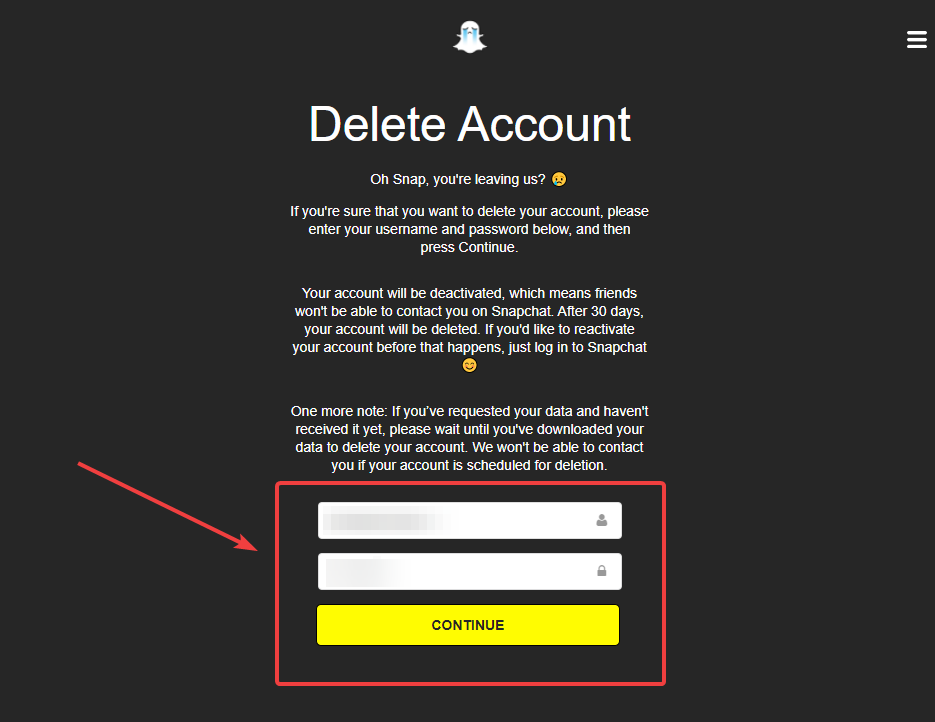
Stap 3: Dit is een eenvoudige procedure, en dan krijgt u verplichte informatie te zien over hoeveel u van dit account kunt verliezen.
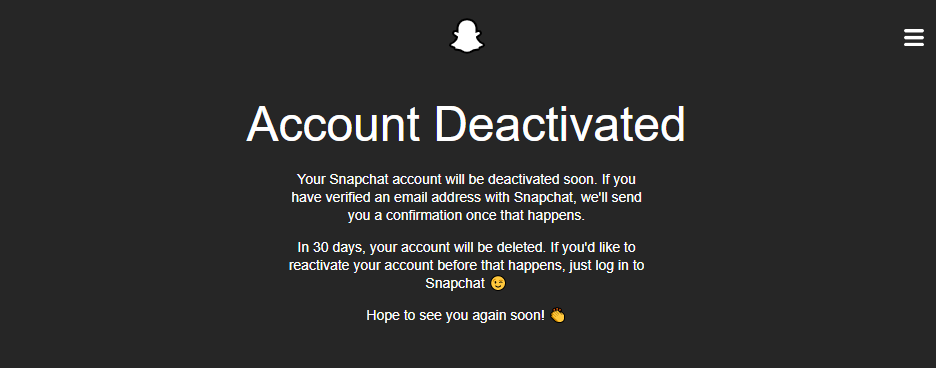
Stap 4: U moet 30 dagen wachten als u uw account definitief wilt verwijderen.
Stap 5: Maar als u uw verwijderde account wilt herstellen, hoeft u alleen maar uw account opnieuw te activeren.
Om uw account te herstellen, moet u opnieuw inloggen op uw account.
Opmerking: je moet je gebruikersnaam en wachtwoord invoeren om het Snapchat-account opnieuw te activeren. Het gebruik van het e-mailadres of het wijzigen van het wachtwoord is niet toegestaan om je Snapchat-account in te voeren tijdens het opnieuw activeren.
Lees ook: Screenshot maken op Snapchat zonder dat ze het weten
Veel Gestelde Vragen-
Q1. Kun je een verwijderd Snapchat-account na 30 dagen herstellen?
Nee, dit is hoogst onwaarschijnlijk aangezien u na een bepaalde periode een waarschuwing heeft gekregen over het permanente verlies van uw account. Dit is de reden dat u uw account niet langer dan 30 dagen gedeactiveerd houdt. Helaas is het antwoord nee en als u uw account bent kwijtgeraakt, blijven alle opgeslagen app-gegevens , instellingen en vriendenlijst voor u beschikbaar.
Q2. Hoe lang duurt het om Snapchat opnieuw te activeren?
Als je nadenkt over hoe lang het duurt om je Snapchat-account opnieuw te activeren, is het antwoord niet lang. Wanneer je het Snapchat-account opnieuw activeert binnen 30 dagen nadat je het account hebt verwijderd, gaat het vrij snel. Maar in sommige gevallen wordt het verzoek na het inloggen ingediend en duurt het 24 uur voordat Snapchat het bevestigt.
Q3. Wat gebeurt er als je Snapchat opnieuw activeert?
Wanneer je het Snapchat-account opnieuw activeert, kun je de diensten gebruiken zoals voorheen. Het kan even duren om al uw gegevens terug te krijgen, maar als u een back-up maakt van al uw snaps, zijn ze veilig.
Afsluiten:
Het zijn nogal wat belangrijke dingen om te weten, zelfs voordat je probeert je account van Snapchat te deactiveren. Hiermee kunt u uw verwijderde account binnen 30 dagen na de actie herstellen .
Waardeer uw feedback